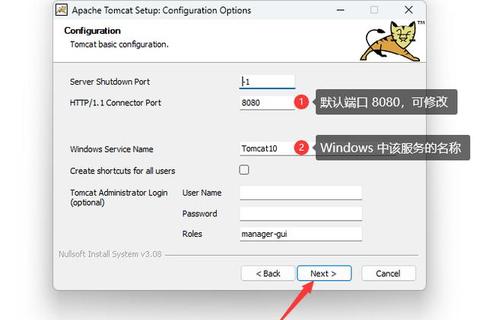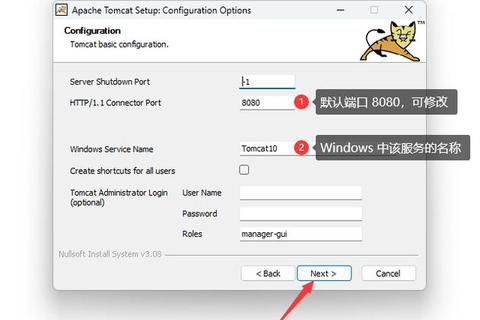常见问题及解决方法
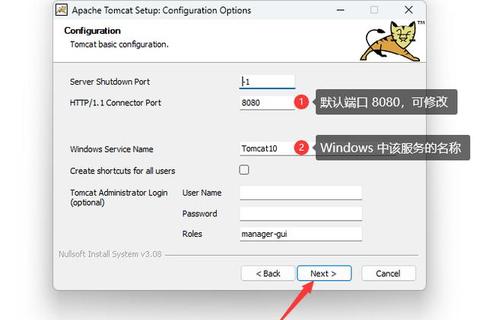
1. 无法启动Tomcat:
问题:点击`startup.bat`没有反应或者界面一闪而过。
解决方法:
将`startup.bat`拖到`cmd`中运行,查看错误信息。
配置`CATALINA_HOME`环境变量,变量值为Tomcat的安装目录。
2. 无法通过`127.0.0.1:8080`访问Tomcat:
问题:在浏览器中输入`127.0.0.1:8080`后,出现404错误。
解决方法:
检查Tomcat的端口号是否正确绑定,默认端口号是8080。
使用`netstat -ano | findstr 8080`命令查找正在使用8080端口的进程。
以管理员身份运行`cmd`,使用`taskkill -pid <进程ID> -f`命令杀死占用8080端口的进程。
重新启动Tomcat,刷新页面即可看到Tomcat的欢迎页面。
3. Tomcat版本号与Servlet版本号不一致:
问题:在开发过程中出现版本兼容性问题。
解决方法:
确保Tomcat版本号与Servlet版本号一致。
在Tomcat的官网上,可以查看不同版本的Tomcat适配的JDK、Servlet等的版本。
4. 控制台中文乱码:
问题:在Tomcat控制台中出现中文乱码。
解决方法:
打开`conf/server.xml`文件,添加`URIEncoding="UTF-8"`到``标签中。
打开`conf/logging.properties`文件,将`java.util.logging.ConsoleHandler.encoding`设置为`UTF-8`或`GBK`。
5. 修改Tomcat默认端口为80:
问题:需要将Tomcat的默认端口8080修改为80。
解决方法:
打开`conf/server.xml`文件,将`
6. 80端口被占用问题:
问题:80端口被其他程序占用,无法启动Tomcat。
解决方法:
以管理员身份运行`cmd.exe`,输入`net stop http`(如果提示是否停止服务,选择“Y”)。
输入`sc config http start=disabled`。
如果80端口仍然被占用,可以尝试停止以下服务:
“World Wide Web Publishing Service”
“SSDP Discovery”
“Print Spooler”
“HomeGroup Provider”
“Function Discovery Resource Publication”
“Function Discovery Provider Host”
或者以管理员身份运行`regedit`,打开键值`HKEY_LOCAL_MACHINESYSTEMCurrentControlSetservicesHTTP`,在右边找到`Start`这一项,将其改为0,然后重启系统。
推荐软件
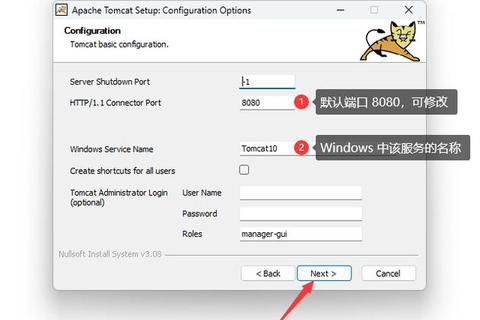
在解决Tomcat 8下载和安装问题时,通常不需要额外的软件。以下工具可能会对你有所帮助:
PuTTY或Xshell:用于远程登录到服务器,上传或下载文件。
WinSCP:用于在本地和远程服务器之间传输文件。
文本编辑器:如Notepad++或Sublime Text,用于编辑Tomcat的配置文件。
以上信息应该能够帮助你解决在下载和安装Tomcat 8过程中遇到的大多数问题。如果你遇到了其他问题,建议查阅Tomcat的官方文档或在相关论坛上寻求帮助。
文章已关闭评论!